Les widgets sont un composant qui semble aller et venir sur les systèmes d’exploitation de bureau et mobiles. iOS a des widgets, Android a des widgets, macOS a des widgets et maintenant, Windows 11 a des widgets.
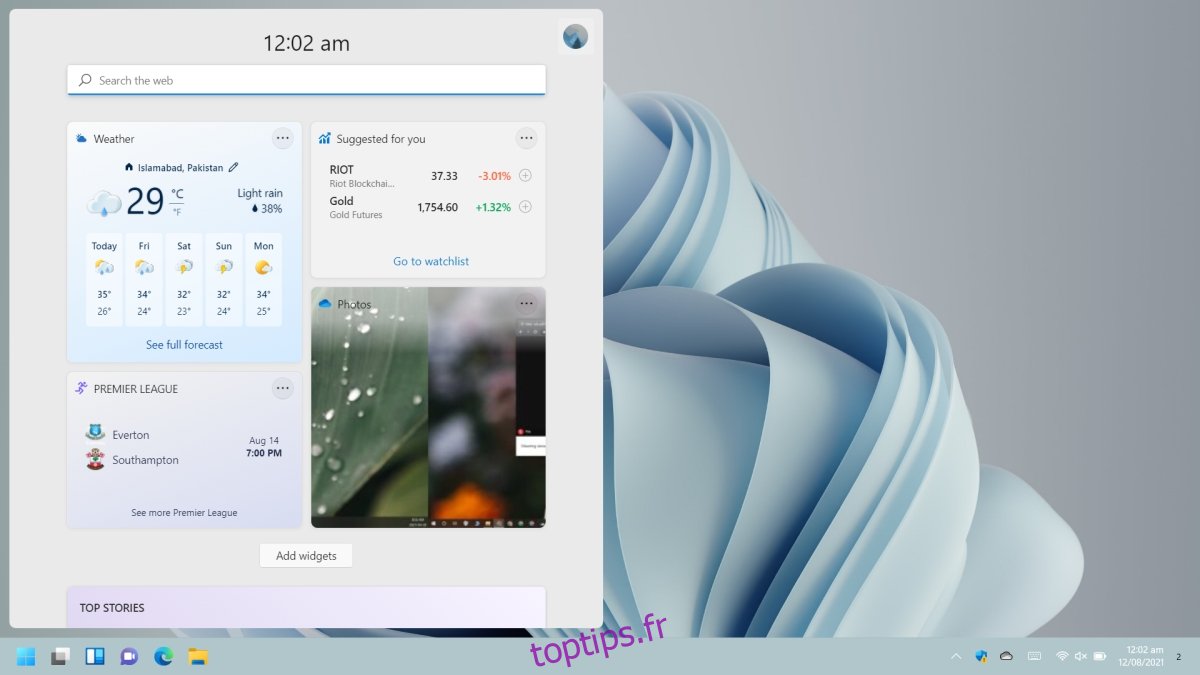
Table des matières
Widget sur Windows 11
Lorsqu’un système d’exploitation ajoute des widgets, il doit les rendre faciles d’accès tout en les gardant à l’écart de tout le reste. Un widget est utile car il peut être utilisé/accessible rapidement, mais les utilisateurs sont rarement disposés à sacrifier les zones d’accès facile à l’écran pour les widgets.
Accéder aux widgets sous Windows 11
Les widgets sur Windows 11 ont leur propre panneau. Le panneau est accessible en cliquant sur le bouton widget dans la barre des tâches.
Cliquer sur le bouton ouvrira le panneau et vous pourrez faire défiler vos widgets. Lorsque vous cliquez en dehors de ce panneau, il se fermera automatiquement.

Ajouter des widgets sur Windows 11
Windows 11 est livré avec des widgets prêts à l’emploi. Une fois publié sur le canal stable, des widgets tiers seront disponibles (via des applications dans le Microsoft Store).
Cliquez sur le bouton widgets dans la barre des tâches.
Faites défiler jusqu’à la fin des widgets et cliquez sur Ajouter des widgets.
Cliquez sur le bouton plus à côté d’un widget pour l’ajouter.
Cliquez sur le bouton de fermeture en haut à droite pour revenir au panneau des widgets.

Supprimer les widgets sous Windows 11
Un widget peut être supprimé du panneau des widgets à tout moment. Vous pouvez supprimer les widgets boursiers de la même manière que les widgets tiers.
Cliquez sur le bouton Widgets dans la barre des tâches pour ouvrir le panneau Widgets.
Cliquez sur le bouton Plus d’options en haut à droite du widget que vous souhaitez supprimer.
Cliquez sur Supprimer le widget dans le menu.
Le widget sera supprimé.
Remarque : les widgets sont liés aux applications installées sur Windows 11. La suppression d’un widget ne le désinstallera pas. Si vous souhaitez désinstaller un widget, recherchez l’application qui l’a ajouté et désinstallez l’application. Si vous ne souhaitez pas désinstaller l’application, vous devrez également conserver le widget.

Glisser-déposer des widgets
Lorsqu’un widget est ajouté au panneau des widgets, il est ajouté en bas. Malheureusement, il semble que l’ordre ne puisse pas être modifié à moins que vous ne vouliez tous les supprimer et les ajouter à nouveau.
Modifier la taille du widget
Tout comme les vignettes du menu Démarrer sur Windows 10, la taille des widgets sur Windows 11 peut être modifiée.
Cliquez sur l’icône des widgets dans la barre des tâches pour ouvrir le panneau des widgets.
Cliquez sur le bouton Plus d’options en haut à droite du widget que vous souhaitez redimensionner.
Sélectionnez une taille dans le menu.
Remarque : les widgets peuvent être petits, moyens ou grands, mais tous les widgets ne prennent pas en charge les trois tailles.

Conclusion
Windows 11 n’est pas la première version de Windows à avoir des widgets. En fait, les utilisateurs de Windows ajoutent de petits outils à leur bureau depuis des lustres avec Rainmeter. Windows 7 avait quelque chose de similaire appelé gadgets. Pour Microsoft, il s’agit d’une revisite d’une ancienne fonctionnalité abandonnée.

